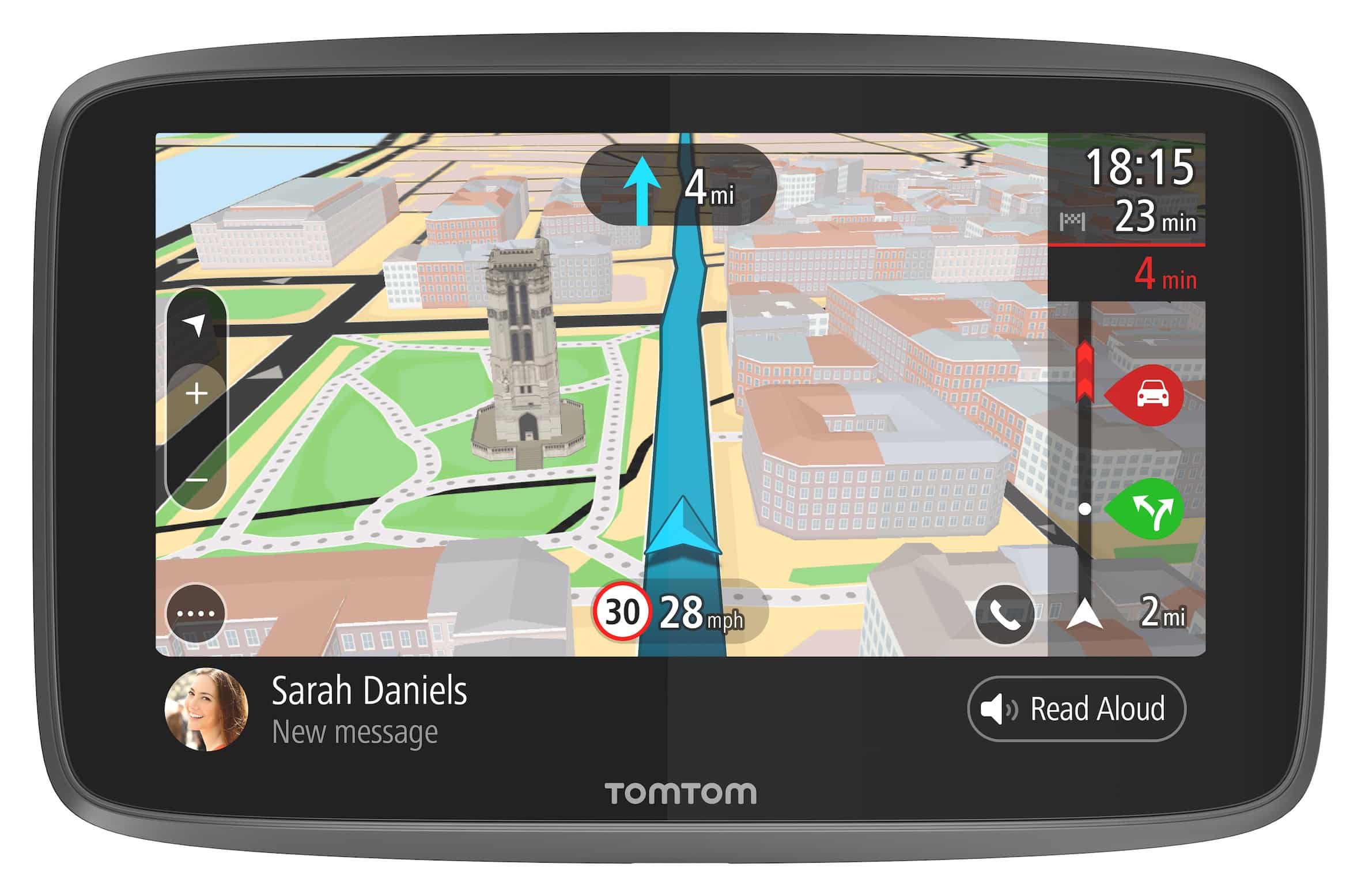80
TomTom offre molto spesso aggiornamenti del software e delle mappe per i suoi dispositivi di navigazione. In questo consiglio pratico vi mostreremo come installare gli aggiornamenti nel modo più semplice e veloce possibile
Avviare l’aggiornamento TomTom
Un aggiornamento TomTom senza problemi garantisce mappe aggiornate e una navigazione affidabile. La procedura richiede pochi passaggi che potete eseguire in pochi minuti.
- Scaricare e installare MyDrive Connect: Visitate il sito web di TomTom e scaricate il programma “MyDrive Connect” per il vostro computer. Installare il software seguendo le istruzioni di installazione.
- Collega il tuo dispositivo TomTom: Collegare il dispositivo di navigazione al computer utilizzando un cavo USB. Attendere che il dispositivo venga riconosciuto da MyDrive Connect
- Login: Accedere con il proprio account TomTom. Se non si dispone ancora di un account, registrarsi direttamente tramite il software.
- Verifica aggiornamenti: Dopo l’accesso, il software visualizza gli aggiornamenti disponibili. Fare clic su “Installa tutti gli aggiornamenti” per assicurarsi di utilizzare il software e le mappe più recenti.
- Completare l’aggiornamento: Lasciare il dispositivo collegato fino al completamento del processo. Scollegarlo solo quando appare il messaggio corrispondente per evitare la perdita di dati.
Evitare i tipici problemi di aggiornamento TomTom
Un aggiornamento TomTom non sempre avviene senza problemi. I seguenti suggerimenti vi aiuteranno a evitare gli errori più comuni e a completare il processo in modo efficiente.
- Assicuratevi di avere una connessione Internet stabile: Non interrompere l’aggiornamento a causa di una WLAN instabile. Utilizzare una connessione cablata per ottenere la massima stabilità.
- Controllare lo spazio di archiviazione: Controllare se lo spazio di memoria del dispositivo è sufficiente. Se necessario, eliminare le vecchie schede o i dati non più necessari.
- Eseguire regolarmente gli aggiornamenti del software: Mantenete sempre aggiornato anche MyDrive Connect. Un software non aggiornato può causare problemi nel riconoscimento del dispositivo o durante il download.
- Creare un backup: Salvare i dati importanti prima dell’aggiornamento, in modo da non perdere alcuna informazione in caso di errore.
- Non scollegare il dispositivo: Non interrompere la connessione tra il dispositivo e il computer fino al completamento dell’aggiornamento.